老師想請問:我從財務系統中把資料匯出成Excel 檔案,接著,利用Excel 的樞紐分析進行,想了解各部門的花費或是各科目花費,但不知為何,Excel 的樞紐分析似乎沒辦法這麼做,到底怎麼了?」
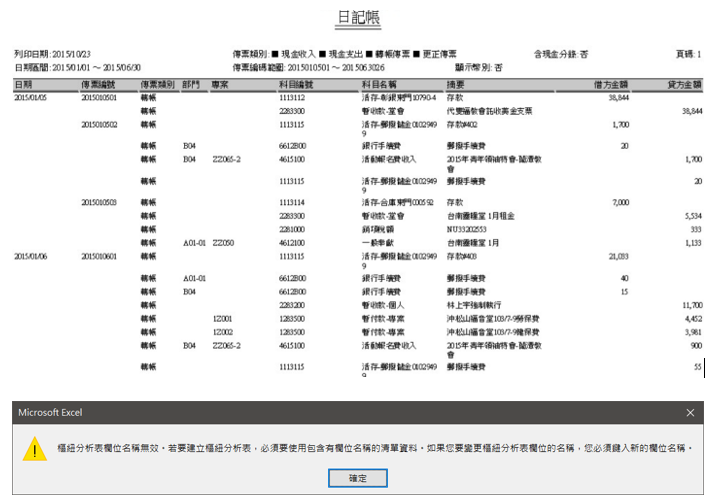
(以上的報表是由財務系統中匯出成Excel 的報表,當試著透過Excel進行樞紐分析時,卻發生錯誤!)
資料庫格式與報表的差異
Excel 的樞紐分析主要針對資料庫才能進行處理,資料庫格式有以下的特色:
- 資料會以一筆一筆的方式來呈現。
- 除頂端列外,每一個儲存格存放一個資料。
- 頂端列一定會有一個欄位名稱,如:姓名、到職日、年齡等。
- 每一個欄位會有統一的欄位屬性,如:文字、數字或日期等屬性。

(以上為資料表的呈現方式)
報表則沒有統一的呈現方式。
主要根據每家公司自己的喜好自行調整,通常Excel中的資料會透過[跨欄置中]將多個儲存格進行合併,像是下方的財務目錄表。

都有系統了!為何還要用Excel樞紐分析
在說明如何將報表轉成Excel樞紐分析可以分析的資料庫格式前,我們得先了解為何要使用Excel樞紐分析?
許多資訊系統其實都提供了報表功能,報表,其實呈現的是[被動分析],例如:到目前為止,每個客戶帶來多少收益、客戶入店年資、來店總次數等等,學習數據分析重點其實應該是:
找出數字背後的意義,進行協助我們進行決策與行動!
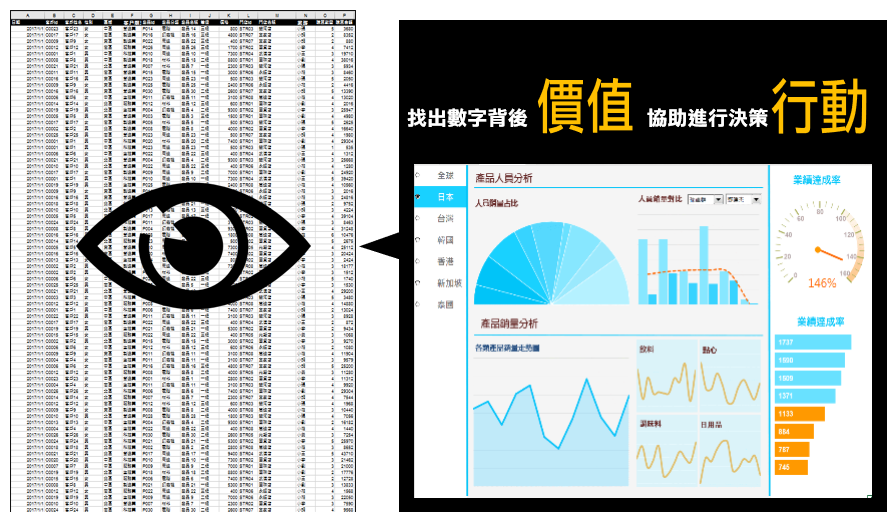
換言之,學會[預測分析]才是關鍵。
像是:客戶下次的購買日期、每個客戶的回購周期、或是每個產品最佳的庫存量等等。
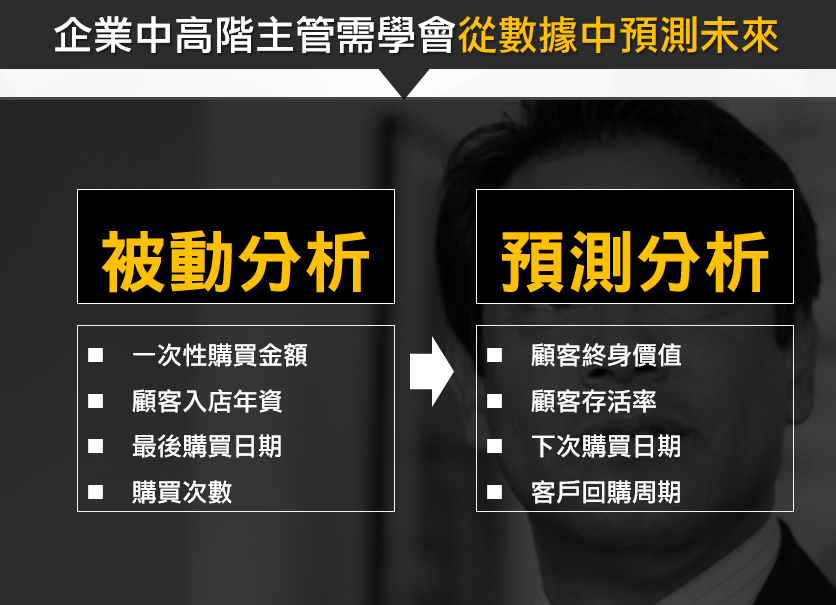
我們再舉一個例子,以下的報表是我由政府的公開資料網中下載的即時犯罪資料,報表統計哪一段時間發生了哪些犯罪數量。
[被動分析]呈現的是:已經發生的事;[預測分析]要做的則是:如何降低發生的機率!
如果將這份報表轉換成資料庫格式,透過Excel樞紐分析,我們便可以掌握,哪些地點發生比較容易發生犯罪,如果我們試著在這些地點多安裝一些監控設備或是安排更多警力加強巡邏,便可以有效的嚇阻發生犯罪的機率。
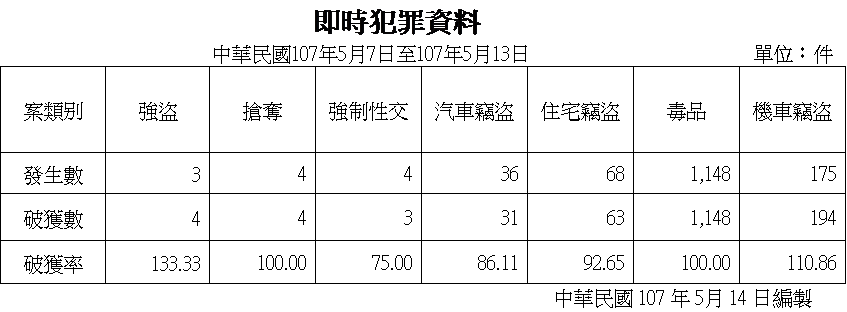
Excel 樞紐分析還有什麼不錯的
Excel 樞紐分析除了可以根據用戶的需求,自行改變不同的報表呈現方式外,透過[群組]功能更可以把資訊統合分析。
例如根據日期篩選想要分析的範圍,再根據群組方式將資料以年、季、月、或者根據天數產生周報表或是雙周報表,如果有興趣,甚至可以製作出秒報表哦!
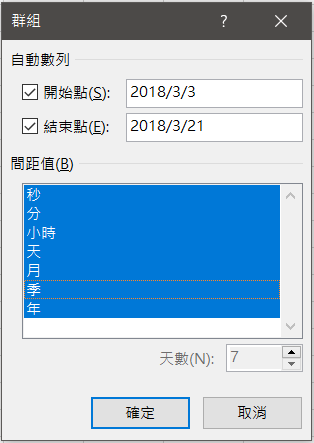
Excel樞紐分析的群組功能更棒的是:能夠根據自訂方式進行群組,例如:
將資料庫中的年齡以區間方式(年齡層)進行群組分析
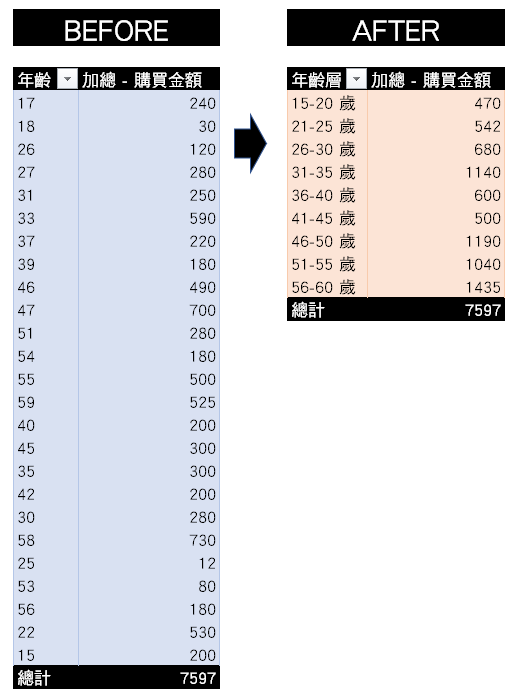
(原先Excel 樞紐分析以不同年齡分析購買的金額,重新整理後則以年齡層來進行分析)
或者將地區重新群組為區域,以便統計各區域的銷售狀況!
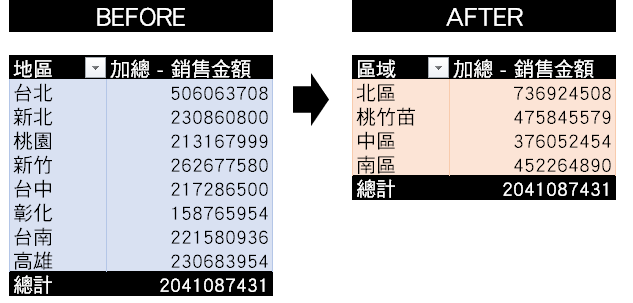
怎麼讓報表轉換成可以分析?
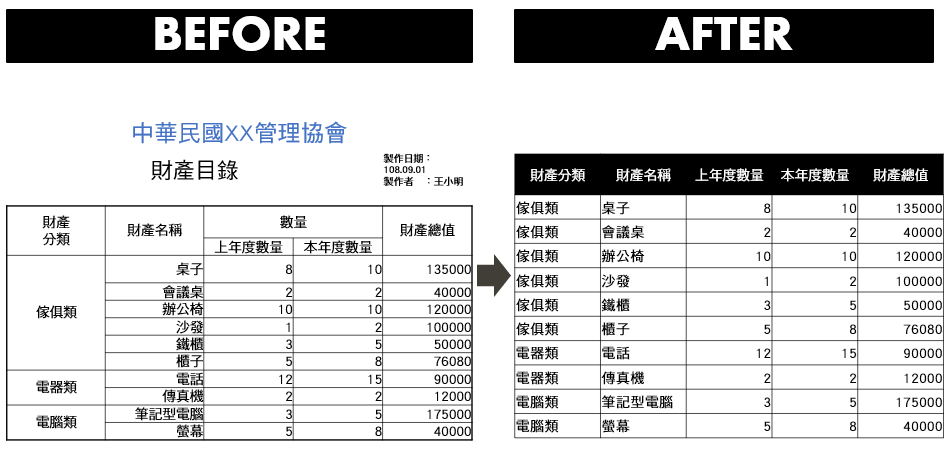
為了能夠讓報表可以進行分析,首先,得先把有[跨欄置中]的資料取消合併,接著,透過撰寫函數以人工方式一一對照,以完成重新修正的工作。
下圖列出函數,以及如何修正的方式。
人工修改的方式問題在於當資料又新增時,又得重新再修改公式…
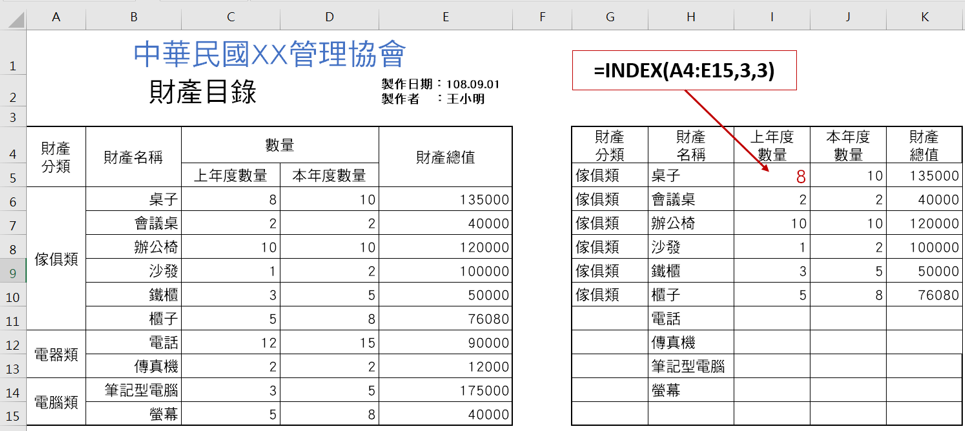
另外一種更快的方式則使用Excel的增益集Microsoft Power Query
Microsoft Power Query 是一套內建在Office 2016、2019及Office 365的Excel增益集,對於使用Office 2010 專業版或是2013的使用者則可以線上下載這套外掛程式Power Query
Power Query就像錄製巨集一下,會自動記錄我們處理的步驟,並儲存為查詢功能,由於不會修改原始報表結構,下回當報表更新時,我們想要的資料表也會自動產生哦!
下圖中列出我將報表轉入Power Query編輯器處理的步驟,都列在右邊的[查詢設定]中。
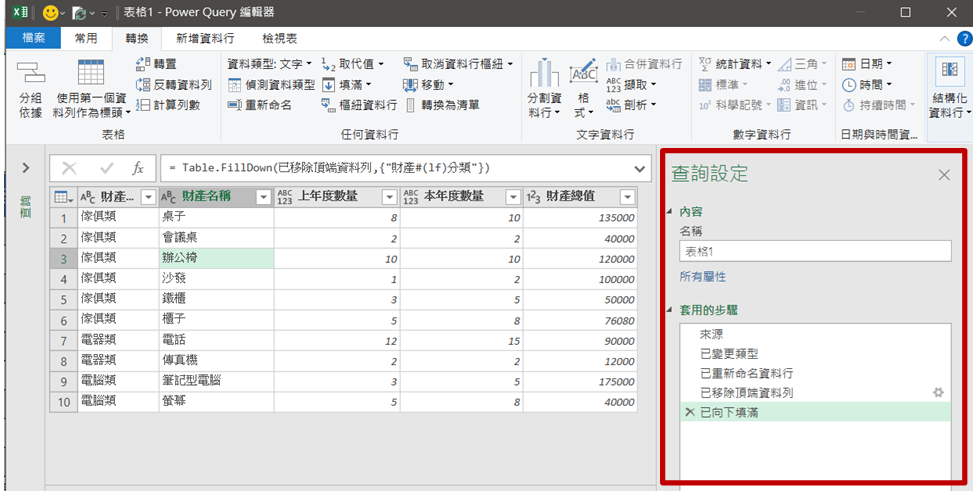
原始的報表與處理好的報表是分開的,也就是說:Power Query並不會破壞原始的報表資料。
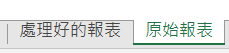
原始報表多了一個[查詢與連線]的功能。
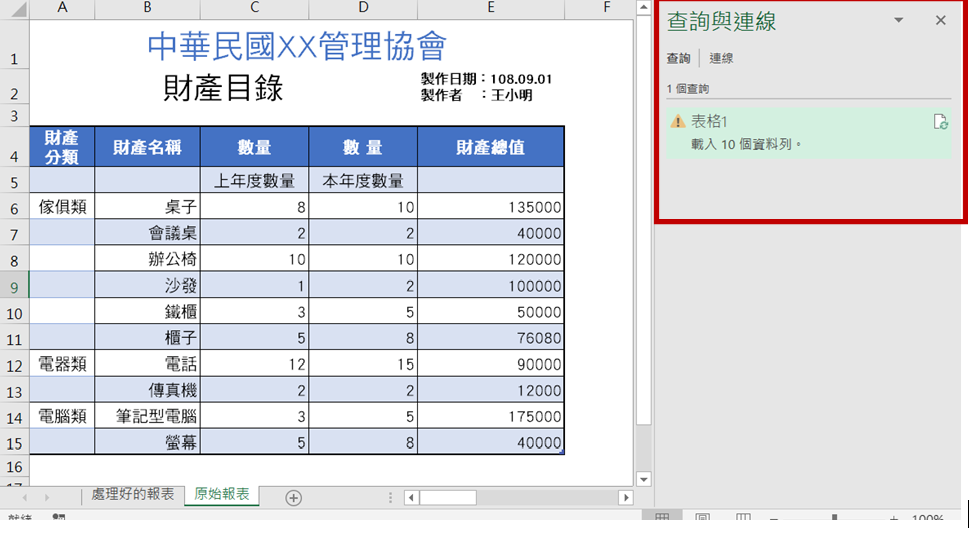
當我們在原始報表中新增、刪除或是修改資料後,只需按下右方的[重新整理]按鈕,Power Query便會自動處理好我們想要的報表!
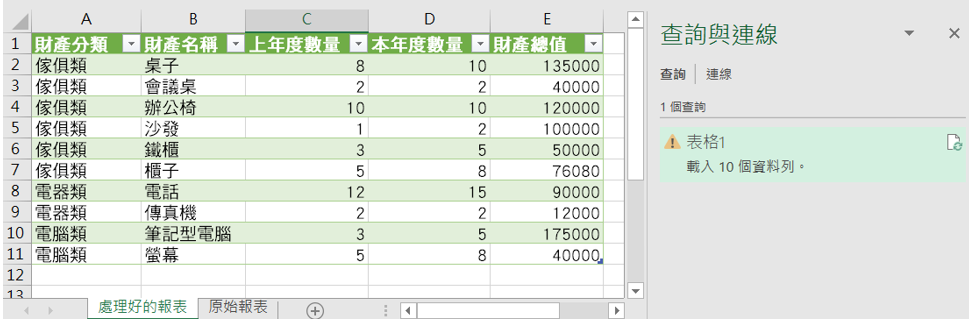
下回,如果你需要將報表轉換成可以分析的資料庫,別再慢慢的用人工方式解決,試著使用Microsoft Power Query,這絕對是資料處理的最佳利器,輕鬆讓你的工作從Work Hard 到Work Smart!
推薦文章
延伸課程
5大應用案例 + 17個章節 + 70個技巧
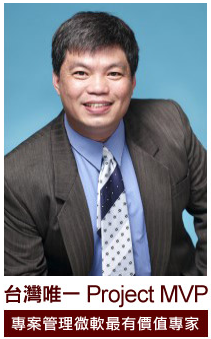
作者:游振昌
●專案管理顧問有限公司 執行長
●中華國際專案經理人協會 理事長
●Project Club 發起人暨資深顧問












